Reklaam
 Windowsi failisüsteem võib olla keeruline, kuna kaustad on laiali hajutatud ja maetud isegi sügavale muude peidetud kaustade alla. Kui vajate kiiret juurdepääsu mitmesugustele kaustadele, mis asuvad teie failisüsteemis - või soovite lihtsalt hõlpsamat juurdepääsu ühele või kaks kausta, mida sageli kasutate - nende kaustade järjehoidjatesse lisamiseks ja hõlpsamaks muutmiseks on palju võimalusi ligipääsetav.
Windowsi failisüsteem võib olla keeruline, kuna kaustad on laiali hajutatud ja maetud isegi sügavale muude peidetud kaustade alla. Kui vajate kiiret juurdepääsu mitmesugustele kaustadele, mis asuvad teie failisüsteemis - või soovite lihtsalt hõlpsamat juurdepääsu ühele või kaks kausta, mida sageli kasutate - nende kaustade järjehoidjatesse lisamiseks ja hõlpsamaks muutmiseks on palju võimalusi ligipääsetav.
Windowsil on selleks palju erinevaid võimalusi, ja seda isegi ilma kolmandate osapoolte rakendusteta, kes pakuvad oma viise failide kiireks kasutamiseks. Ükskõik, kas kasutate Windows 7 või Windows 8, annavad need näpunäited teile kiiremini juurdepääsu teie sagedamini kasutatavatele kaustadele.
Lemmikud
Lihtsaim viis kausta järjehoidjate lisamiseks on, kasutades jaotises Lemmikud Windows Explorer 3 Täpsemad näpunäited Windows Exploreri kasutamiseksWindows Explorer on Windowsi vaikimisi failihaldur. Eelmisel nädalal tutvustasin teile kolme lihtsat viisi Windows 7 Exploreri täiustamiseks, kohandades funktsioone ja kasutades seda täies mahus. Selles artiklis ... Loe rohkem
- nimega Windows 8 File Explorer. Leidke kaust, mille soovite järjehoidjate hulka lisada, seejärel lohistage see jaotisse Lemmikud. Saate oma lemmikuid ümber korraldada, lohistades neid või kuulates või paremklõpsake lemmikut ja valige selle eemaldamiseks loendist Eemalda.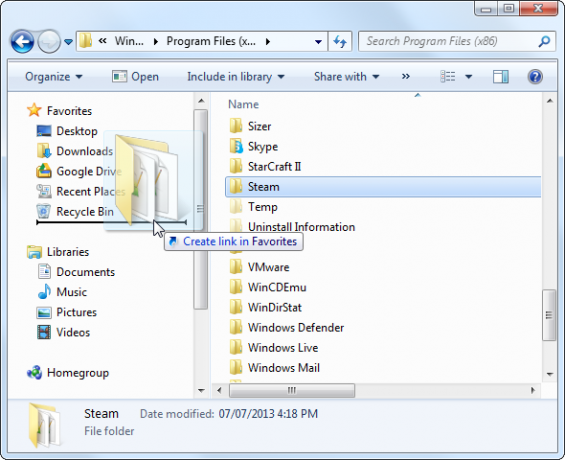
Jaotis Lemmikud muutub ebamugavaks, kui soovite jälgida suurt hulka kaustu, kuna loendi korraldamiseks ei saa alamkaustu luua.
Raamatukogud
Teekide funktsioon operatsioonisüsteemides Windows 7 ja 8 võimaldab teil ühendada mitu kausta ühte vaatesse. Võite lisada vaikekogumikku uusi kaustu või luua oma kohandatud raamatukogud, mis sisaldavad nii palju kaustu, kui soovite. See võib olla hea viis seotud kaustade ühes kohas korraldamiseks.
Loe meie juhend Windowsi teekidega alustamiseks Pange Windows 7 ja 8 teegid teie heaks tööleTeegid, Windows 7 ja 8. on rohkem kui dokumentide, muusika, piltide ja video salvestamiseks soovitatud kaustade loend. Teekide kohandamine ei tähenda ainult näpistamist - vaid ... Loe rohkem rohkem informatsiooni.
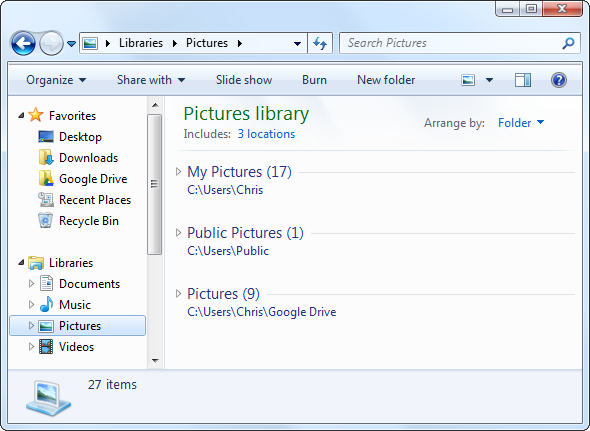
Tegumiriba hüppeloend
Windows 7 ja 8 hüppeloendi funktsioon võimaldab teil hiljuti kasutatud dokumendid rakenduse tegumiriba ikoonidele kinnitada. Kausta kinnitamiseks lohistage see oma tegumiribal asuvale Windows Exploreri ikoonile. Võite ka paremklõpsake tegumiribal asuvat Windows Exploreri otseteed, hõljutage kursorit viimati kasutatud kausta kohal ja klõpsake selle kausta kinnitamiseks nuppu ikooni.
Kui soovite tulevikus juurde pääseda kinnitatud kaustale, paremklõpsake lihtsalt tegumiribal asuvat Windows Exploreri ikooni ja valige kaust, millele soovite juurde pääseda. See töötab sõltumata sellest, kas Windows Explorer on avatud või mitte.
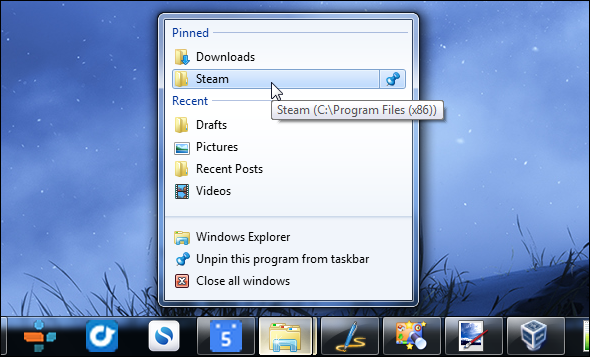
Menüü Start või Start Screen
Kausta hõlpsaks avamiseks võite selle kinnitada Windows 7 menüüsse Start või Windows 8 ekraanile Start. See kuvatakse otseteede või paanide loendis täpselt nagu Windowsi töölauarakendus.
Kausta kinnitamiseks Windows 7 menüüsse Start, lohistage see Windows Exploreri aknast tegumiriba vasakus alanurgas asuvale nupule Start.
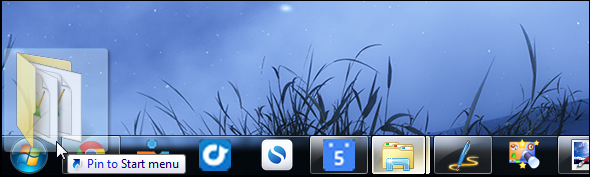
Kausta kinnitamiseks kausta Avakuva Tehke Windows 8 seksikamaks nende tausta- ja teemavihjetegaKas teie Windows 8 süsteem tundub vaikesätetega liiga õrn? Saate seda kohandada mitmel viisil, muutes mitmesuguseid taustu ja värve - kas avakuval lukustada ... Loe rohkem Windows 8 puhul paremklõpsake kaustal File Exploreri aknas ja valige käsk Pin to Start.

Otseteed
Samuti saate oma olulisi kaustu jälgida, luues neile otseteid. Näiteks kui teie kasuta oma kiiret sõnumitoojana Pidginit Kombineerige kõik oma IM-i kontod ühes rakenduses Pidginiga [Windows ja Linux]Pidgin on tasuta kiirsõnumiklient, mis ühendab kõik teie kiirsõnumikontod ühe lihtsa rakendusega. Mitme erineva reklaami kuvamise ja mälu äravõtmise kiirsuhtluskliendi käitamise asemel kasutage lihtsalt Pidginit. Kõik teie ... Loe rohkem , asub teie Pidgini vestluslogi kaust C: \ Users \ NAME \ AppData \ Roaming \ .purple \ logides. Sellele kaustale juurdepääs on väga ebamugav. Kui soovite oma logikaustale sageli juurde pääseda, võite luua otsetee, mis teid sinna viib.
Paremklõpsake kausta, millest soovite otsetee luua, ja valige Loo otsetee. Võite otsetee teisaldada teise kausta ja soovi korral isegi selle ümber nimetada. Topeltklõps otseteele viib otseteega seotud kausta.
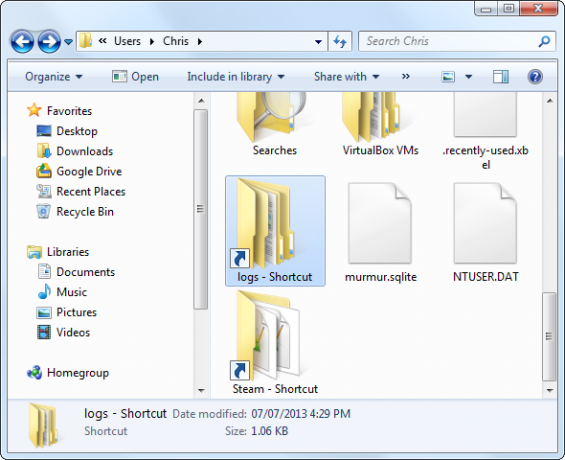
See võib olla kasulik, kui vajate lihtsalt hõlpsamat juurdepääsu kaustale või kahele - saate luua otseteid ja neid kopeerida kasutajakataloogi, et neile oleks hõlpsasti juurde pääseda koos teie dokumentide, allalaaditavate failide ja muude standarditega kaustad.
Kui teil on rohkem kaustu, saate luua kõigi otseteede jaoks hierarhilise struktuuri. Teisisõnu, teil võiks olla otseteede kaust, mis sisaldab alamkaustu arengu, kommunikatsiooni, mängude ja muude kategooriate kaustadeks. Saate paigutada otsetee nendesse kaustadesse.
Tegumiriba otseteed
Võib-olla soovite paigutada tegumiribale otseteede sagedamini kasutatavatesse kaustadesse, kuid see ei tööta Windows 7 või 8 puhul vaikimisi. Kausta lohistamine tegumiribale kinnitatakse lihtsalt Windows Exploreri hüpiknimekirja.
Kuid Windows 7 ja 8 võimaldavad teil ikkagi oma tegumiribale spetsiaalseid tööriistaribasid lisada. Need töötavad nagu vana kiirkäivitusriba, mis oli Windows XP puhul vaikimisi lubatud. Paremklõpsake lihtsalt tegumiribal, osutage tööriistaribadele, valige Uus tööriistariba ja looge siis otseteede hoidmiseks uus kaust.
Teie tegumiriba tööriistariba kuvab teie valitud kausta sisu, nii et peate tegema ainult otseteede loomine kausta - nagu me eespool selgitasime - ja paigutada need sellesse kausta. Sa saad ka lubage vana kiirkäivitusriba uuesti 5 lahedat viisi oma Windows 7 süsteemi kohandamiseks Loe rohkem , kuid see pole vajalik.

Vaikekausta muutmine
Kuigi te ei saa tavapärastele tegumiribadele täiendavaid kaustade otseteid kinnitada, saate failihalduri avamisel kuvatavat vaikekataloogi muuta. Paremklõpsake lihtsalt tegumiribal asuvat Windows Exploreri ikooni, paremklõpsake loendis suvandit Windows Explorer (Windows 8 puhul File Explorer) ja valige Atribuudid.
Lisage vahekaardil Otsetee kasti Sihtkoht vaikekausta tee, mida soovite kasutada. Näiteks kui teie kasutajakonto nimi on Chris ja soovite avada kausta Allalaadimised iga kord, kui avate Windowsi Exploreri tegumiribal, kasutage järgmist rida:
% windir% \ explorer.exe C: \ kasutajad \ Chris \ allalaadimised
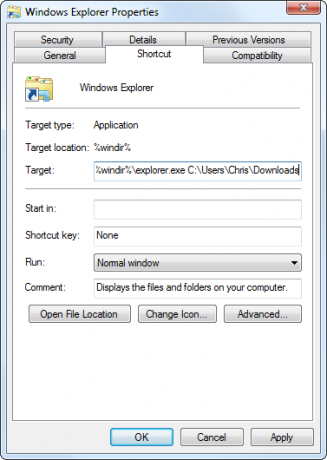
Kui teie kasutataval teel on tühikut, peate kogu tee jutumärkidesse lisama. Näiteks kui soovite, et kaust Program Files avaneks iga kord, kui avate Windows Exploreri, kasutaksite selle asemel järgmist rida:
% windir% \ explorer.exe “C: \ programmifailid”
Kolmandate osapoolte failihaldurid
Mõnel kolmanda osapoole failihalduril on järjehoidjate menüüd, mis töötavad täpselt nagu teie brauseris. Need võimaldavad teil järjehoidjaid lisada paljudele kaustadele ja jaotada need erinevatesse kategooriatesse või alamkaustadesse.
Failihalduris täpsemate järjehoidjate funktsioonide saamiseks peate seda tegema vahetage kolmanda osapoole failihalduri vastu Lõbusad ja kasulikud alternatiivid Windows Exploreri jaoksWindows Explorer - mida Windows 8-s nimetatakse nüüd File Exploreriks - on Windowsi töölaua alustala. Pole tähtis, kui palju alternatiivseid programme Windowsi tweakerid kasutavad, tundub, et enamik inimesi jääb ... Loe rohkem . Explorer ++ Unustage Windows Explorer, Explorer ++ on ideaalne, võimas alternatiiv Loe rohkem on hea valik, mis sisaldab brauseritaolist menüüd Järjehoidjad.

Komöödiavalik: järjehoidja oma brauseris
Kui olete nagu enamik inimesi, veedate tõenäoliselt suurema osa oma arvuti ajast brauseris. Saate oma lemmikkaustu järjehoidjate hulka lisada otse oma brauseris, nii et neile oleks brauserist juurdepääs tööriistariba - saate isegi salvestada järjehoidjate kaustadesse otseteede järjehoidjate kaustadesse koos järjehoidjatega veebisaitidele.
C: sirvimise alustamiseks tippige fail: /// c: / Chrome'i või Firefoxi aadressiribale ja vajutage sisestusklahvi. Näete spetsiaalset vaadet, kus saate oma failisüsteemi sirvida. Vaikimisi ei saa sellega palju ära teha - vaadake oma brauseris lihtsalt oma faile.
Kui aga installige brauserisse IE vahelehe laiendus Kasutage Internet Explorerit Google Chrome'is koos vahekaardiga IEInternet Exploreri kasutajad ja ainult IE-veebisaidid on endiselt olemas, nii et isegi Chrome'i fännid peavad aeg-ajalt IE-d kasutama. Miks vaevata Internet Exploreri käivitamist, kui saate seda brauseri vahekaardil käivitada? IE vahekaart on ideaalne ... Loe rohkem , saate tegelikult brauseri vahekaardil Windows Exploreri vaate ja hallata oma faile brauserist lahkumata. IE Tab abil saab sellest üsna praktiline valik.
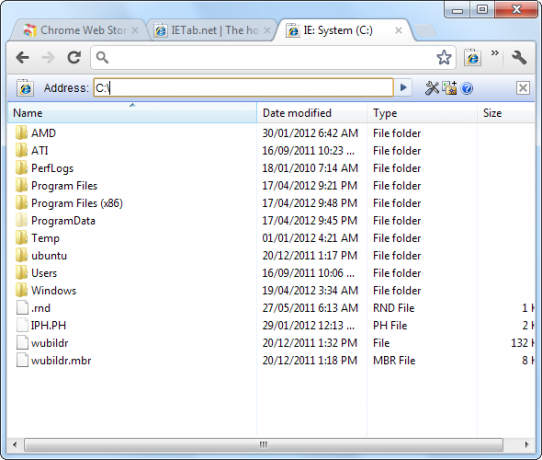
Kuidas saate kõigil oma lemmikkataloogidel silma peal hoida ja neile kiiresti juurde pääseda? Kommenteerige kõiki muid trikke, mis teil on!
Kujutise krediit: Täht Shutterstocki kaudu
Chris Hoffman on tehnikablogija ja kõikehõlmav tehnoloogiasõltlane, kes elab Oregoni osariigis Eugenes.